Задаваме номера на страници в документ на Microsoft Word

Този текстов редактор е многократно прегледан на нашия уебсайт. Също така разгледахме въпроси, свързани с номерирането на страници в документ на Microsoft Word. Но ние разгледахме случаи специално за конкретни версии. Днес ще представим един шаблон, който ще отговори на следния въпрос: „Как да номерирате страници в документ на Microsoft Word?“. Този шаблон може да се използва за почти всички версии на този текстов редактор.
Ще разгледаме вида на номерирането на документа, с помощта на който се номерират всички страници на документа, започвайки от първата и завършвайки с последната. Първо, трябва да отидете в раздела „ Вмъкване“ и там отидете в раздела „ Номер на страница“. След това трябва да изберете къде на страницата да бъде номерът.
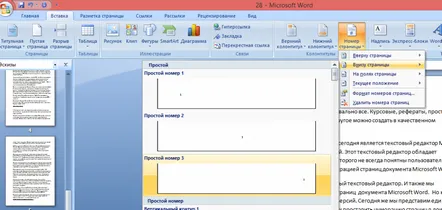
По принцип това е всичко. Следвайки стъпките в тази статия, вие успешно ще номерирате документ на Microsoft Word. И ако имате нужда от изключителни случаи, например как да номерирате документ на Microsoft Word без заглавна страница, тогава можете да намерите много от тях на нашия уебсайт.
Прочетете го сами, кажете на другите в социалните мрежи
